Adaptér virtuálneho zariadenia Tap-Windows V9 Čo je to a ako ho odstrániť

- 2420
- 302
- Oleg Krajči
Majitelia OS Windows môžu pozorovať rôzne sieťové adaptéry nainštalované v systéme v systéme fyzických (napríklad sieťová karta alebo modul Wi-Fi) a virtuálne. Tieto komponenty systému vykonávajú určité funkcie a každá z nich má svoju vlastnú úlohu, ktorá nie je vždy jasná používateľovi. Takže po objavení na vašom počítači adaptér TAP-Windows V9 alebo TAP-WIN32 V9, mnohí sa pýtajú, čo to môže byť a aký je účel tohto objektu. Táto téma sa obzvlášť často obáva, že ak ste nič také nenainštalovali vlastnými rukami, a keďže k inštalácii došlo bez vašej účasti, nie je to skutočnosť, že skutočne potrebujete komponent.

Klepnite na adaptér v9 v9 - čo je to
Object V9 Adapter Tap-Windows je adaptér virtuálneho sieťového systému Windows a môže sa použiť na rôzne úlohy v závislosti od špecifík softvéru, ktorý patrí. Jeho vzhľad je často spojený s nastavením VPN alebo inštaláciou programov meniacou sieťou siete.
Virtuálny adaptér TAP-Windows V9 často vkladá otvorený VPN, softvér používaný na vytvorenie virtuálnej súkromnej siete (napríklad s cieľom anonymity v sieti zmenou adresy IP), ale môže sa vzťahovať aj na akýkoľvek iný program pomocou funkcie VPN.
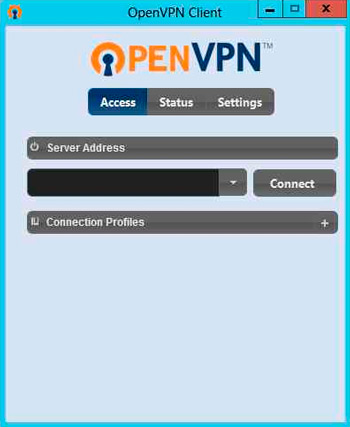
Zoznam softvéru, ktorý by sa mohol nainštalovať tento adaptér. Okrem mnohých aplikácií, ktoré menia IP, môžete zahrnúť antivírus Avira (VPN ako súčasť balíka vytvára bezpečné pripojenie pomocou tohto prvku), softvér fyzických sieťových zariadení (smerovač, modem atď.), Aktivátor KMSPICO pre Windows a Microsoft Office a ďalší podobný softvér. Zároveň by ste mohli sťahovať a inštalovať program z internetu, súčasne na vás a nepotrebovať na vás, ktorí idú v súprave, možno to bol softvér, ktorý ste neplánovali sťahovať a nainštalovať virtuálny adaptér. Inštalácia balíka neocenených zdrojov často tiež spôsobuje infekciu zariadenia vírusmi, takže by ste mali byť pozornejší na načítavanie softvéru tretích strán zo siete. V prípade príchodu adaptéra Tap-Windows V9, škodlivé programy nemajú nič spoločné s touto udalosťou, ale ak nepotrebujete sieťový adaptér a program, ktorý ho vytvoril, môžete ich jednoducho odstrániť zo systému.
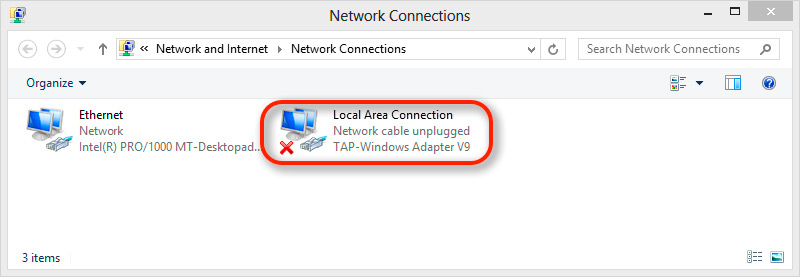
Ako je uvedené vyššie, takéto virtuálne zariadenie môže použiť každá aplikácia a od jeho vytvorenia vykonáva určité funkcie. Tiež sa stáva, že adaptér TAP-Windows V9 sa vzťahuje na pripojenie VPN, ktoré sa zúčastňuje na vašom internetovom pripojení, takže odstránenie tohto adaptéra povedie k nedostatku internetu. Ak nie je pochýb o akomkoľvek programe vo vašom zariadení a tieni pochybností, že by mohol vytvoriť adaptér, potom je celkom možné, takto je a tento prvok je potrebný na fungovanie pripojenia.
Ako odstrániť adaptér TAP-Windows V9
Ak rozumiete tomu, s čím sa virtuálne zariadenie týka a ste si istí, že ho určite nepotrebujete, môžete ho bezpečne zbúrať. A naopak, keď nie je dôvera v účely adaptéra Tap-Windows V9, je nežiaduce ho odstrániť. V každom prípade, ak sa vám nepodarí určiť spojenie s konkrétnym programom, môžete sa pokúsiť vypnúť objekt a potom ich pozorovať, či už odpojenie funkčnosti systému a postihnutých aplikácií. Postup sa vykonáva týmto spôsobom:
- Prejdeme na „sieťové pripojenia“ (napríklad prostredníctvom „ovládacieho panela“ - „Control Center a General Access“ - „Zmena parametrov adaptérov“).
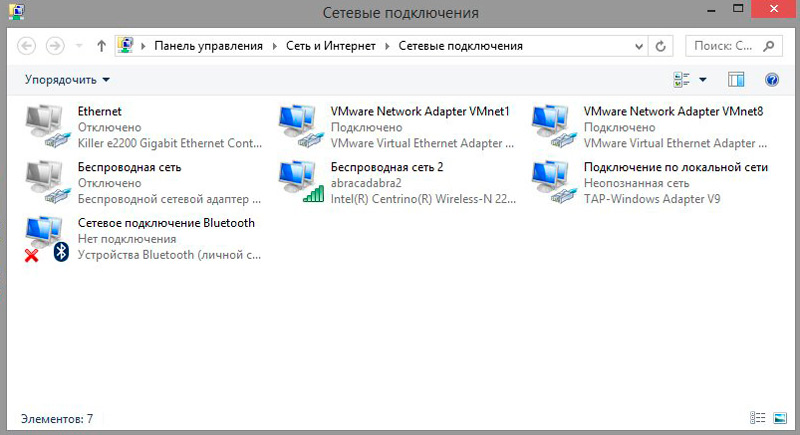
- Kliknite na PKM v pripojení a v kontextovej ponuke vyberte možnosť „Zakázať“.
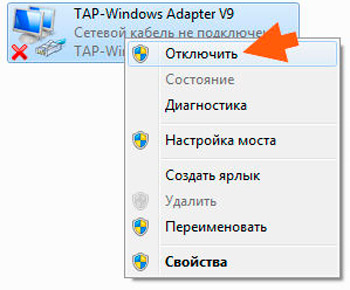
- Pripojenie bude teraz neaktívne a ak po týchto manipuláciách stratíte internet, potom zapnete adaptér znova vykonaním podobných akcií s rozdielom v tom, čo teraz potrebujete na aktiváciu virtuálneho zariadenia, a vyberte príslušnú položku z kontextovej ponuky.
Odstránenie adaptéra Tap-Windows V9 by sa malo vykonávať iba vtedy, keď si úplne uvedomíte, aké funkcie sú priradené k tomuto komponentu a sú pre vás zbytočné. Pri postupe budete musieť urobiť nasledujúce:
- Prechádzame k dispečerovi zariadenia akýmkoľvek pohodlným spôsobom (napríklad cez ovládací panel).
- Nainštalované zariadenie sa zobrazí tu, prejdeme do sekcie „sieťové adaptéry“.
- Vyberte požadovaný prvok zo zoznamu a kliknite na IT PKM, z kontextovej ponuky, ktorá sa zobrazí, nájdeme „Odstrániť zariadenie“, kliknite na kliknutím.
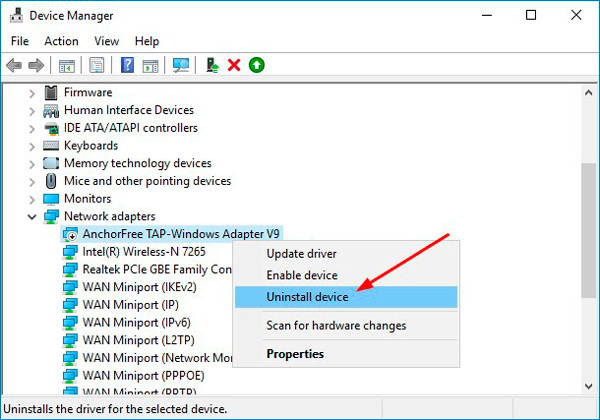
- V okne Potvrdenie vložte kontrolné značenie v bode odstránenia ovládačov pre toto zariadenie, po ktorom potvrdíme akciu.
Týmto spôsobom môžete eliminovať akékoľvek zariadenie nainštalované v počítači vrátane sieťových adaptérov. Tiež, keď viete o pripojení virtuálneho zariadenia so špecifickým softvérom, môžete program odstrániť pomocou samotného použitia. Ak to chcete urobiť, prejdite na ovládací panel do časti „Programy a komponenty“, tu medzi aplikáciami v zozname tých, ktoré sú k dispozícii v počítači.
Stále bude lepšie vypnúť adaptér namiesto odstránenia metódy opísanej vyššie, ale ak sa rozhodnete, že sa ho zbavte a samotný program, ktorý ho vytvoril, potom nie je ťažké to urobiť, hlavná vec nezanecháva „chvosty“, ktoré môžu následne spôsobiť konflikty.
- « Windows 10 Metamorfoses Ako urobiť systémové rozhranie podobné ako v systéme Windows 7
- Aký je čas vypnutia a ako sa toho zbaviť »

